Hướng Dẫn Cách Sử Dụng Apple Pencil Pro Chi Tiết Cho Người Mới !
Bạn đang sở hữu chiếc iPad Pro M4 và muốn biết cách sử dụng Apple Pencil Pro để tối ưu hóa các tính năng trên chiếc máy tính bảng ? Vậy thì bài viết này dành riêng cho bạn ! Là cẩm nang chi tiết từ A – Z, hướng dẫn bạn từng bước sử dụng mọi tính năng của Apple Pencil Pro, giúp chúng trở thành “trợ thủ đắc lực” cho mọi nhu cầu sáng tạo và học tập của bạn.
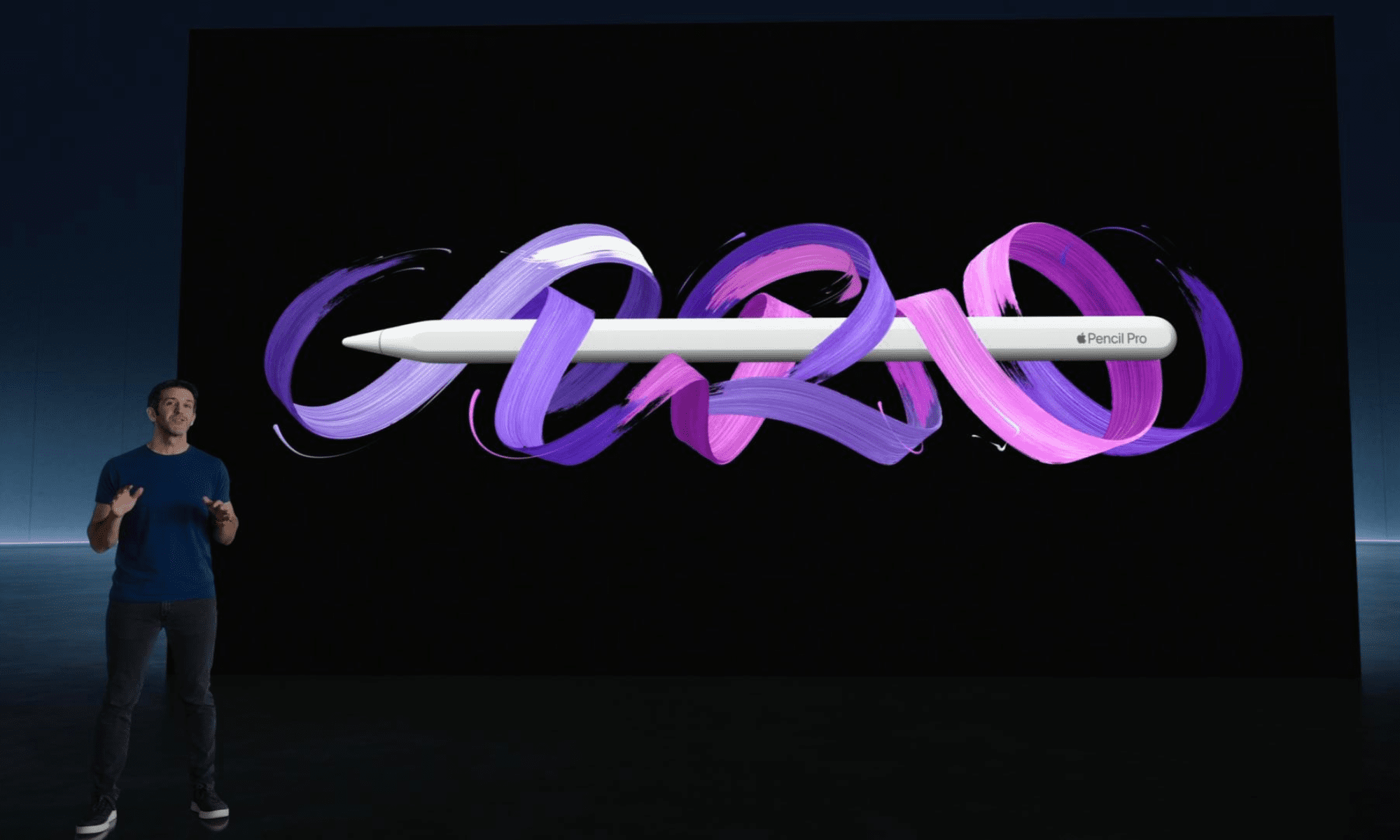
Cách Sử Dụng Double Tap – Nhấp Đúp Chuyển Đổi Trên Apple Pencil Pro
Apple Pencil Pro mang đến tính năng chuyển đổi linh hoạt giữa bút chì và tẩy chỉ bằng thao tác Nhấn Đúp 2 Lần, hay còn gọi là Double Tap đơn giản vào cạnh bút. Tính năng này tiện lợi cho phép bạn dễ dàng chỉnh sửa và sáng tạo trong ứng dụng Ghi chú và các ứng dụng được hỗ trợ khác. Bạn có thể thay đổi thao tác nhấn đúp theo nhu cầu riêng. Ví dụ như hiển thị bảng màu thay thế, bằng cách truy cập Cài đặt > Apple Pencil > Double Tap.
Cách Sử Dụng Squeeze ( Cử Chỉ Bóp ) Trên Apple Pencil Pro
Apple Pencil Pro mang đến khả năng sáng tạo đột phá với cử chỉ bóp. Chỉ cần bóp nhẹ thân bút, bạn sẽ mở ra bảng màu với các công cụ đa dạng như tẩy, bút chì, mẫu màu và hơn thế nữa.
Thay đổi hành động bóp theo ý thích của bạn! Truy cập Cài đặt > Apple Pencil > Bóp để chọn phím tắt, chuyển đổi công cụ. Bật cục tẩy hoặc tùy chỉnh theo nhu cầu.
Cách Sử Dụng Hover To Review – Di Chuyển Để Xem Trước Của Pencil Pro
Chỉ cần di chuột Apple Pencil Pro trên màn hình. Con trỏ sẽ hiện ra, hiển thị chính xác vị trí bạn sẽ chạm vào. Tính năng này mang đến độ chính xác cao khi ghi chú, vẽ và tô màu, giúp bạn dễ dàng thao tác mọi chi tiết nhỏ.
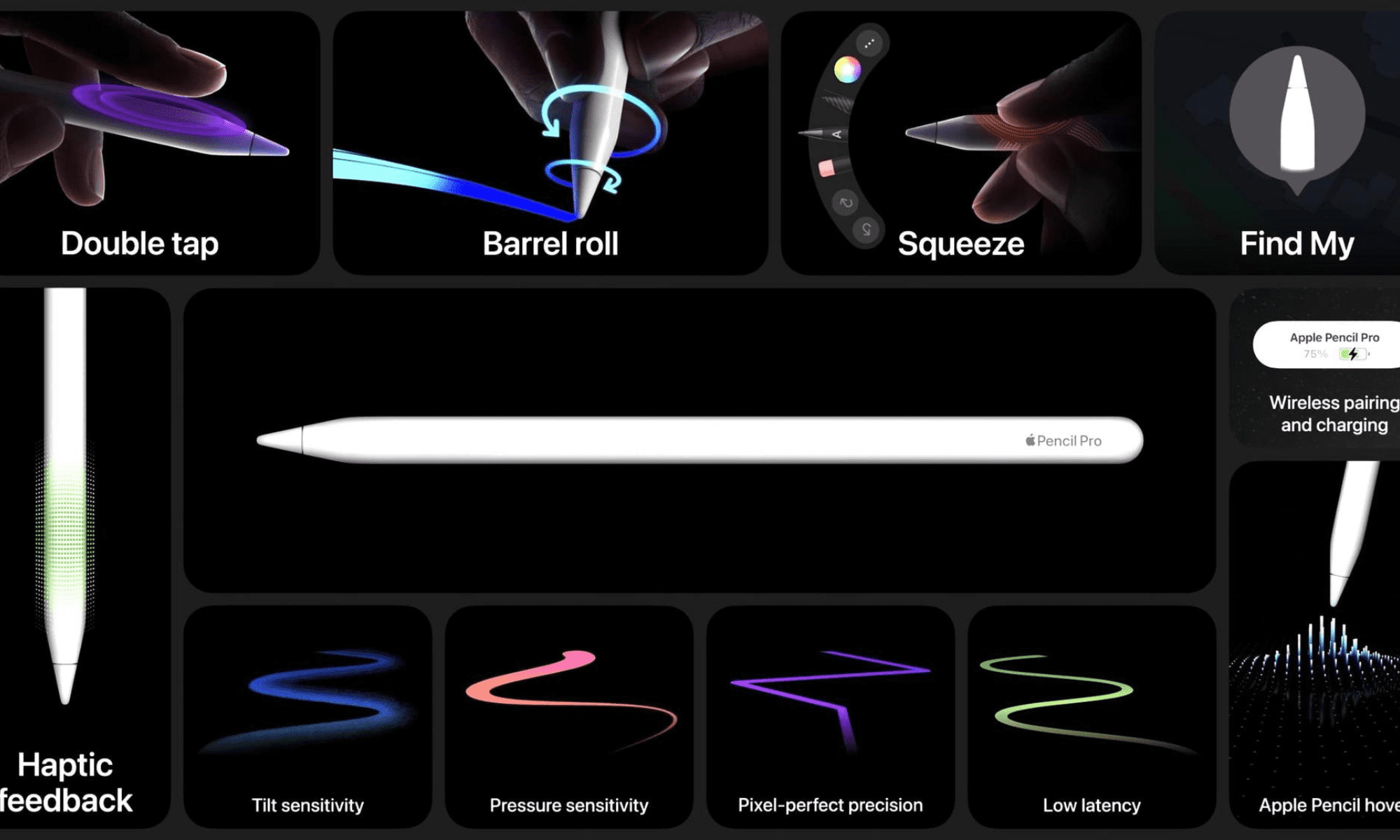
Cách Sử Dụng Barrel Roll For Precision Của Pencil Pro
Barrel Roll For Precision là tính năng con quay hồi chuyển mới trên Apple Pencil Pro. Mang đến khả năng kiểm soát chính xác các công cụ bút trên iPad.
Tính năng này cho phép người dùng:
- Thay đổi độ dày của đường kẻ bằng cách nghiêng Pencil Pro.
- Tăng cường độ đậm của đường kẻ bằng cách nhấn mạnh khi vẽ.
Nhờ Barrel Roll For Precision, người dùng có thể tạo ra các nét vẽ tinh tế và chi tiết hơn bao giờ hết. Đáp ứng nhu cầu của các nghệ sĩ chuyên nghiệp và những người đam mê sáng tạo.
Cách Sử Dụng Haptic Feedback For Confirmation – Phản Hồi Xúc Giác
Phản hồi xúc giác mang đến rung động nhẹ để xác nhận thao tác của bạn. Ví dụ như chạm hai lần vào màn hình. Cảm giác này giúp bạn biết chắc chắn rằng hành động đã được thực hiện.
Tuy nhiên, đôi khi tính năng này có thể gây ra lỗi. Ví dụ như khi chạm hai lần hoặc bóp Pencil Pro. Bạn có thể dễ dàng tắt hoặc bật tính năng này trong cài đặt.
Chỉ vài thao tác đơn giản trong bài viết, bạn đã nắm trong tay cách sử dụng Apple Pencil Pro thành thạo. Hãy sẵn sàng cho hành trình sáng tạo đầy cảm hứng trên chiếc iPad Pro M4 cùng người bạn đồng hành hoàn hảo này !



